Een methode voor identiteitsverificatie annuleren
Als je een methode voor identiteitsverificatie wilt annuleren die je voor je account hebt ingesteld, zijn de stappen afhankelijk van of je nog toegang hebt tot het apparaat, de authenticatie-app (waaronder GoDaddy Studio) of de hardwarebeveiligingssleutel die je hebt gebruikt om de verificatie in te stellen.
Heb je toegang tot het apparaat of de app waarmee je de verificatiemethode hebt ingesteld?
Als je geen toegang meer hebt tot je apparaat, betekent dat niet dat je geen toegang meer hebt tot je account. Als je het apparaat, de authenticatie-app of de hardwarebeveiligingssleutel waarmee je een verificatiemethode hebt ingesteld niet meer hebt, kunnen we je nog steeds helpen. We begeleiden je nogmaals door de identiteitsverificatie om er zeker van te zijn, en dan brengen we je naar het formulier voor accountherstel om je identiteitsverificatiemethoden te annuleren.
- Meld je aan bij je GoDaddy -account.
- Wanneer je wordt gevraagd om de 6-cijferige verificatiecode in te voeren: als je geen back-up verificatiemethoden heeft ingesteld, selecteer dan Je account herstellen.
Als je wel back-upmethoden hebt ingesteld, selecteer dan Probeer een andere manier en selecteer vervolgens Je account herstellen.
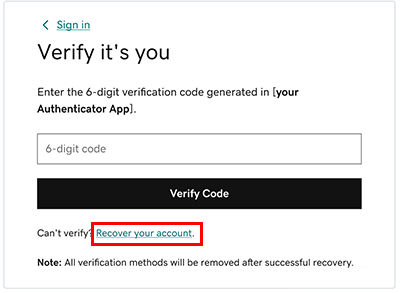
We vragen je informatie te verstrekken die je identiteit bevestigt.
- Als de gegevens die je opgeeft, overeenkomen met je account, krijg je weer toegang tot je account, maar worden al je bestaande identificatieverificatiemethoden verwijderd.
- Als we de informatie die je verstrekt niet kunnen matchen met je accountinformatie, ga dan verder met de volgende stap.
Opmerking: we kunnen verschillende methoden gebruiken om je identiteit te valideren, onder meer door je biometrische informatie te verzamelen en te verwerken via onze leverancier, Persona. - Onder Kan je identiteit niet verifiëren, selecteer Doorgaan.
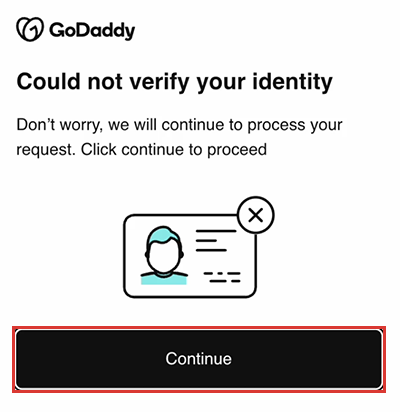
- Vul het formulier voor accountherstel in en selecteer vervolgens Herstelverzoek indienen. We zullen je informatie bekijken en binnen 48 uur reageren.
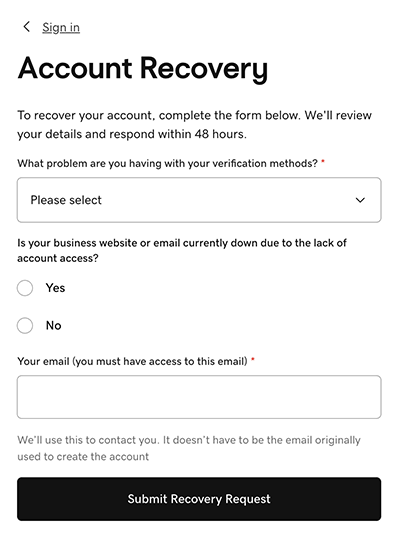
Als je toegang hebt tot het apparaat, de authenticatie-app (waaronder GoDaddy Studio) of de beveiligingssleutel die je hebt gebruikt om identiteitsverificatie in te stellen, meld je dan aan, verwijder deze en je bent er weer klaar voor! Je kunt deze altijd weer inschakelen.
- Ga naar je GoDaddy-pagina Beveiliging Pagina.
- Je moet je mogelijk aanmelden. Als je verificatie hebt ingeschakeld, voer je de code in op je telefoon of in de authenticatie-app, of voeg je je beveiligingssleutel in.
Let op: ontvang je geen verificatiecode? Onze handleiding voor probleemoplossing kan je helpen.
- Selecteer in de lijst Beveiliging, onder Verificatiemethoden Bewerken voor de methode die je wilt annuleren
 en selecteer vervolgens Verwijderen.
en selecteer vervolgens Verwijderen. - Selecteer Verwijdering bevestigen. Je ziet een succesbericht en we schakelen de methode onmiddellijk uit.
- Als je aanvullende identiteitsverificatiemethoden wilt verwijderen, herhaal dan stappen 3 en 4.
Let op: als je Verbeterde beveiliging hebt ingeschakeld, zodat je identiteit elke keer moet worden geverifieerd wanneer je je aanmeldt bij je account, wordt deze extra verificatie uitgeschakeld wanneer je alle verificatiemethoden verwijdert.